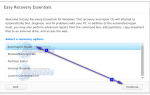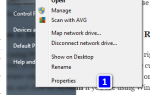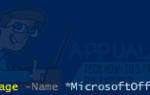Иногда при перемещении или копировании файла с диска NTFS на диск, отформатированный как FAT (FAT16, FAT32 или любой другой тип файловой системы FAT), на компьютере Windows может отображаться всплывающее окно, которое задает вам следующий вопрос:
«Вы уверены, что хотите скопировать этот файл без его свойств?»
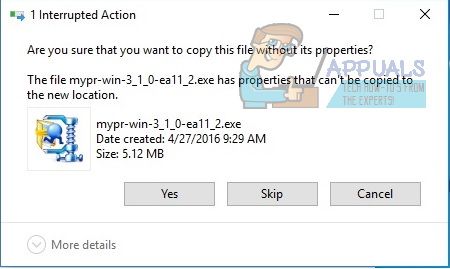
Всплывающее окно идет немного дальше и объясняет, что определенные свойства рассматриваемого файла не могут быть скопированы или перемещены из источника на целевой диск, и предоставляет пользователю три варианта — копировать или перемещать файлы без свойств, пропускать файл и перейти к другим и полностью отменить операцию. Причина, по которой некоторые свойства некоторых файлов не могут быть скопированы или перемещены с диска NTFS на диск FAT, заключается в том, что файловая система NTFS способна хранить некоторые свойства (например, свойства, относящиеся к ADS и информацию о шифровании файлов), которые диски, отформатированные в файловой системе FAT, просто не могут быть сохранены.
Копирование или перемещение файла без некоторых его свойств с диска NTFS на диск FAT будет просто означать, что свойства, которые нельзя перенести, будут потеряны, но сам файл останется целым и функциональным. В таком случае, для вас совершенно безопасно, когда вы столкнетесь с этим всплывающим окном, нажмите на да и скопируйте / переместите рассматриваемый файл без некоторых его свойств. Однако при перемещении или копировании файлов большими партиями с диска NTFS на диск FAT процесс приостанавливается каждый раз, когда появляется одно из этих диалоговых окон, и необходимость сидеть и вручную закрывать каждый из этих диалогов является чем-то никто не хотел бы делать.
Проблема в том, что это диалоговое окно на самом деле не является проблемой — это просто предупреждение, отображаемое операционной системой Windows, причем довольно справедливое. Поскольку этот диалог является предупреждением, а не реальной проблемой, его невозможно решить. Однако, к счастью, существует ряд эффективных обходных путей, которые могут позволить вам копировать или перемещать большие пакеты файлов, даже не сталкиваясь даже с одним из этих диалогов, и следующие являются одними из лучших:
Конвертировать целевой диск в NTFS
Эти диалоги создаются только при копировании / перемещении файлов с диска NTFS на диск FAT, что означает, что вы можете убедиться, что эти диалоги никогда не создаются, просто преобразовав целевой диск в NTFS. Тем не менее, для того, чтобы на некоторых компьютерах диск распознавался как устройство хранения данных (например, радиоприемники и некоторые операционные системы, отличные от Windows), диск должен быть диском FAT, и, если это имеет место с диском, этот обходной путь является нет для тебя. Если это не так, то вам нужно сделать следующее, чтобы превратить диск FAT в диск NTFS:
Подключите диск FAT к вашему компьютеру.
Удерживать Windows Logo ключ, и при этом нажмите р открыть Бежать
Тип diskmgmt.msc в Бежать диалог и нажмите Войти.
В верхней панели Управление диском Утилиты, найдите и щелкните правой кнопкой мыши диск FAT, который вы хотите преобразовать в NTFS.
Нажмите на Формат… в контекстном меню.
Откройте выпадающее меню перед Файловая система и нажмите на NTFS выбрать его.
Назовите диск, как вы хотите в Метка тома
Нажмите на Хорошо и дождитесь форматирования диска.
После того, как диск был успешно отформатирован в NTFS, вы сможете успешно скопировать / переместить на него столько файлов, сколько захотите, даже не встретив всплывающее окно «Вы уверены, что хотите скопировать этот файл без его свойств?».
Используйте сценарий, который автоматически закрывает эти диалоги для вас
Самый эффективный способ обойти эти диалоги — автоматически отвечать на них и закрывать их почти сразу после их создания. Пока ни один человек не может (или не имеет времени) нажать на да и закрывать эти диалоговые окна, как только они создаются, того же эффекта можно достичь, используя скрипт, предназначенный для автоматического закрытия этих диалоговых окон путем указания им копировать / перемещать рассматриваемые файлы без свойств, которые можно копировать / перемещать. Чтобы использовать этот обходной путь, вам необходимо:
Загрузить и установить AutoIT, довольно приличная и совершенно бесплатная программа компиляции скриптов, от Вот.
Нажмите Вот загрузить файл .ZIP, содержащий исходные материалы для сценария, который станет ответом на ваши призывы о помощи.
Распакуйте загруженный файл .ZIP с помощью программы сжатия, такой как WinRAR.
Среди содержимого несжатого файла .ZIP найдите файл с именем стоп-копирования-dialog.au3, щелкните по нему правой кнопкой мыши и выберите Скрипт компиляции (x86) в контекстном меню. Эта опция была добавлена в ваше контекстное меню AutoIT.
AutoIT теперь создаст .EXE файл, используя стоп-копирования-dialog.au3 Файл .EXE — это готовый сценарий, поэтому вам необходимо поместить в него ярлык Запускать папку, чтобы убедиться, что ваш компьютер запускает его, как только он загружается. Прежде всего, переместите файл .EXE в безопасное место, щелкните по нему правой кнопкой мыши и выберите Создать ярлык. Для того, чтобы добраться до вашего Запускать папку, нажмите Windows Logo ключ + р, тип оболочка: запуск в Бежать диалог и нажмите Войти. Переместите ярлык в файл .EXE, созданный AutoIT в это место.
Выполнив все шаги, перечисленные и описанные выше, вы можете удалить AutoIT и удалите загруженный файл .ZIP и его несжатый контент.
Как только скрипт будет готов, он начнет работать и отвечать на эти надоедливые диалоги для вас почти с молниеносной скоростью, как только ваш компьютер загрузится.
Используйте стороннюю программу для копирования и перемещения файлов
Это диалоговое окно — это предупреждение — отображается Windows каждый раз, когда файл со свойствами, которые можно сохранить только на дисках NTFS, перемещается или копируется на диск FAT с помощью Windows Проводник, ключевая фраза здесь «использование Windows» Проводник». Если вы один из многих пользователей Windows, которые полностью убеждены в том, что это диалоговое окно создает неудобства, и вы больше не хотите его видеть, вы можете полностью его обойти, используя стороннюю программу для копирования и перемещения файлов. необходимо.
Почти все сторонние программы копирования и перемещения файлов не останавливают процесс копирования / перемещения и предупреждают пользователя каждый раз, когда они пытаются скопировать / переместить файл со свойствами, которые могут быть сохранены только на дисках NTFS, на FAT диск — они просто копируют / перемещают файл без соответствующих свойств. Главный пример сторонней программы копирования и перемещения файлов, которую вы должны использовать, если хотите обойти эти диалоги, это TeraCopy.